Samsung Xpress M2876ND Treiber herunterladen und aktualisieren
Veröffentlicht: 2023-03-02Lesen Sie den gesamten Thread des Handbuchs, um zu erfahren, wie Sie den Samsung Xpress M2876ND-Treiber für Windows 11/10 mit mehreren Methoden einfach herunterladen und aktualisieren können.
Neben Smartphones stellt die Marke Samsung auch Drucker, Scanner, Laptops, Tablets, Fernseher und andere Geräte für Benutzer her. Dies ist eine der vertrauenswürdigsten Elektronikmarken, die seit ihrer Gründung die Herzen von Millionen erobert hat.
Samsung-Drucker sind sehr effektiv und benutzerfreundlich. Es gibt mehrere Druckerserien und Editionen, die die spezifischen Druckanforderungen der Benutzer erfüllen. Von kleinen Heimdruckern, die ein paar Seiten gleichzeitig drucken, bis hin zu großen Bürodruckern, die Hunderte von Seiten gleichzeitig drucken, erhalten Sie eine Vielzahl von Alternativen, aus denen Sie je nach Ihrer Wahl auswählen können.
Ein solcher Drucker ist der Samsung Xpress M2876ND. Dies ist ein mittelgroßer Drucker, der sich perfekt für normale Büroanforderungen eignet. Um den Drucker jedoch perfekt nutzen zu können, müssen Sie den Samsung Xpress M2876ND-Treiber herunterladen und unter Windows 11/10 aktualisieren. Dazu müssen Sie bestimmte Methoden in Anspruch nehmen. Wir werden diese Methoden mit Hilfe dieses Leitfadens auflisten und erläutern.
Wie lade ich den Samsung Xpress M2876ND-Treiber für Windows herunter?
Im Folgenden finden Sie drei Methoden, mit denen Sie Samsung Xpress M2876ND-Treiber herunterladen und unter Windows aktualisieren können. Die ersten beiden Methoden sind manuell und die letzte automatisch. Wenn Sie also den ganzen Ärger überspringen möchten, wählen Sie sofort die letzte Methode. Der Rest liegt an dir.
Methode 1: Besuchen Sie die offizielle Support-Seite für Treiber
Eine der zuverlässigsten Methoden zum Herunterladen und Aktualisieren von Treibern ist der Besuch der Support-Seite der Website des Herstellers. Vor einiger Zeit hat Samsung jedoch den Support für seine Drucker, Scanner und verschiedene andere Geräte an HP ausgelagert. Um den Download und die Aktualisierung der Samsung Xpress M2876ND-Scannertreiber auszuführen, müssen Sie daher die offizielle Website von HP besuchen und die Support-Seite für dasselbe verwenden.
Es ist leichter gesagt als getan. Daher stellen wir unten ein detailliertes Verfahren bereit, um die Support-Seite von HP zu verwenden und den erforderlichen Treiber für den Samsung-Drucker zu erhalten:
- Besuchen Sie die offizielle Website von HP, um zu beginnen.
- Bewegen Sie Ihren Mauszeiger über das Menü„Support “ und klicken Sie unter der Kategorie „Problemlösung“auf„Software & Treiber“.
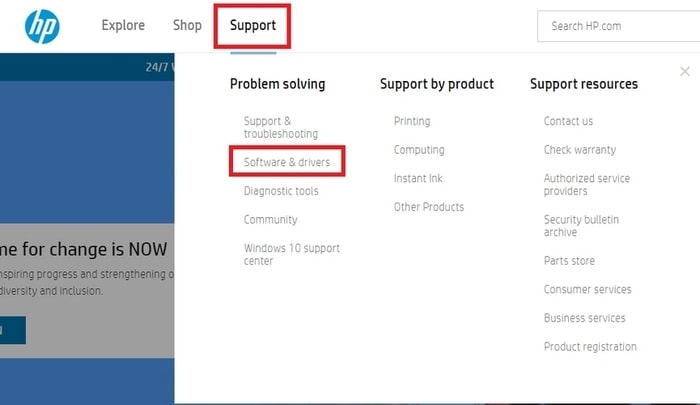
- Klicken Sie auf die Gerätekategorie mit dem NamenPrinter .
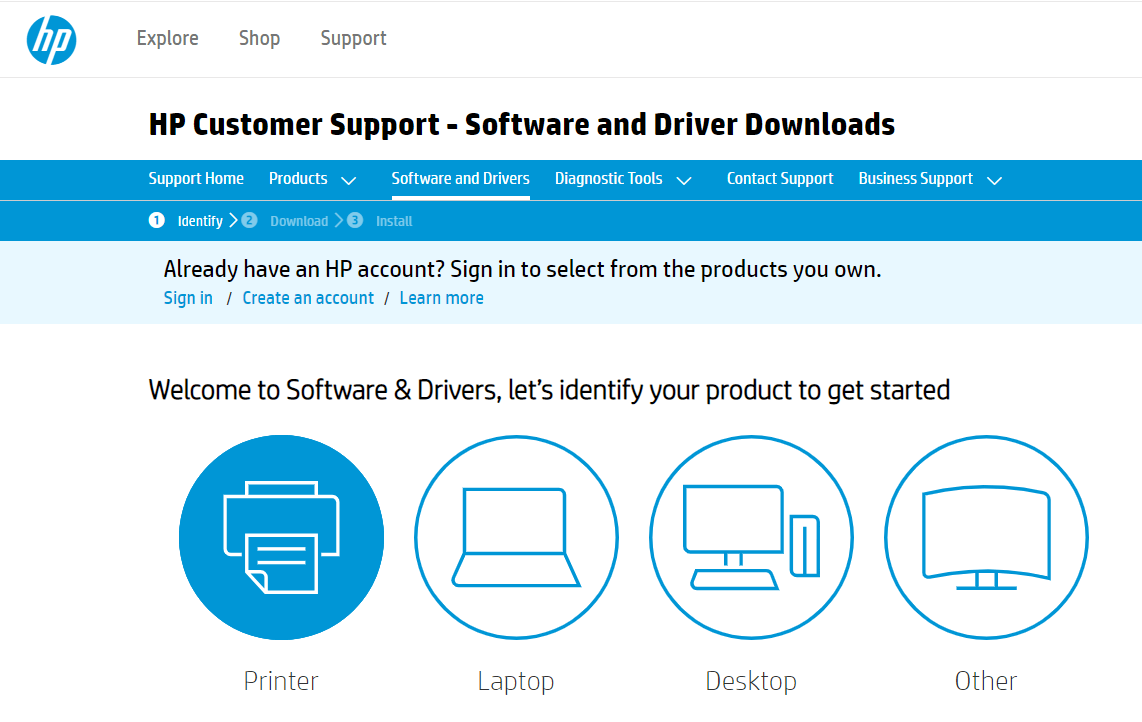
- Geben Sie im SuchbereichM2876ND ein und klicken Sie auf den ersten angezeigten Produktvorschlag.
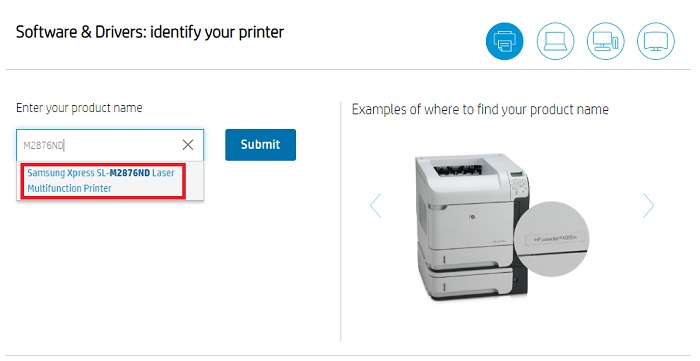
- Klicken Sie auf der nächsten Seite auf die OptionAnderes Betriebssystem auswählen .
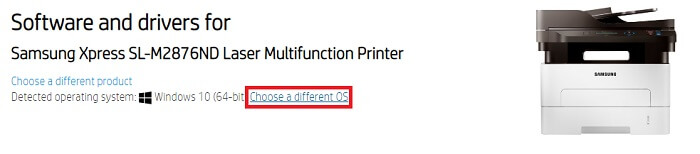
- Wählen Sie im Popup-Fenster das Betriebssystem aus , das Ihr Gerät verwendet, und klicken Sie auf Ändern.(Überspringen Sie diesen Schritt, wenn das erkannte Betriebssystem korrekt ist)
- Klicken Sie aufAlle Treiber , um dasselbe zu erweitern.Erweitern Sie auf ähnliche Weise alle anderen Kategorien.
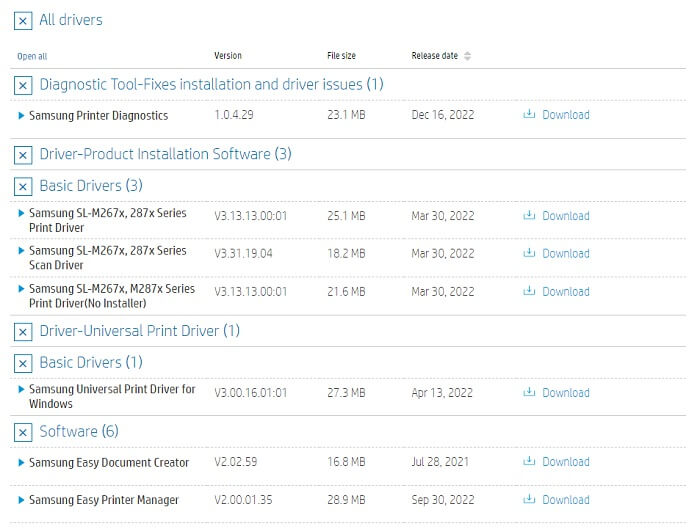
- Laden Sie aus der Liste der angezeigten Treiber diejenigenherunter , die Sie installieren möchten.
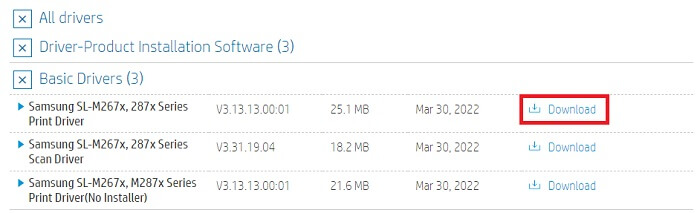
- Wenn der Download abgeschlossen ist, öffnen Sie den Ordner „Downloads“ und führen Sie die heruntergeladene Datei aus. Installieren Sie den Treiber anhand der angezeigtenAnweisungen auf dem Bildschirm .
- Starten Sie das System neu, wenn der Treiber installiert ist.
So können Sie den Samsung M2876ND-Treiber kostenlos herunterladen und manuell installieren. Wenn Sie die obige Lösung nicht verwenden konnten, können Sie die nächste versuchen.
Lesen Sie auch: Samsung M2020W Treiber-Download für PC [Einfach]
Methode 2: Suchen Sie die Hilfe des Geräte-Managers
Eine weitere praktikable, aber manuelle Lösung, die Ihnen beim Herunterladen und Aktualisieren des Samsung Xpress M2876ND-Treibers hilft, ist die Verwendung des Geräte-Managers. Genau wie sein Name ist der Geräte-Manager ein erweitertes Dienstprogramm, das in jedes Windows-Gerät integriert ist und Ihnen ermöglicht, alle an Ihr System angeschlossenen Geräte zu steuern. Das Tool kann sowohl interne als auch externe Geräte für Sie verwalten. Führen Sie die folgenden Schritte aus, um zu verstehen, wie Sie den Geräte-Manager für das Samsung Xpress M2876ND-Treiber-Update verwenden können:

- Drücken Sie zunächst die Tastenkombination Win+ X, um das Startmenüaufzurufen, und klicken Sie aufGeräte-Manager,um das Dienstprogramm auszuführen.
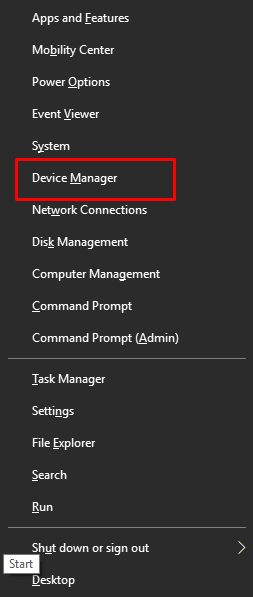
- Warten Sie eine Sekunde, während das Tool angezeigt wird. Doppelklicken Sie auf alle Kategorien, die sich aufDrucker oder Drucken beziehen.
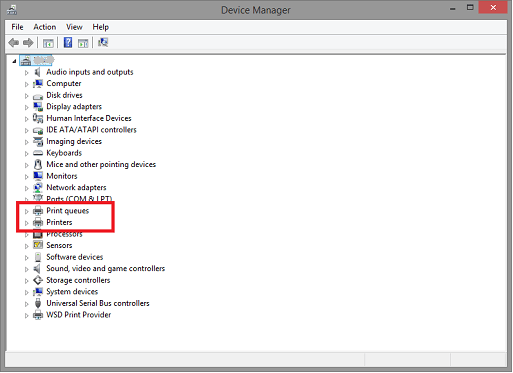
- In mindestens einer dieser Kategorien finden Sie denSamsung Xpress M2876ND Scanner-Drucker .Klicken Sie mit der rechten Maustaste darauf und klicken Sie auf denTreiber aktualisieren , um fortzufahren.
- Möglicherweise wird ein Popup-Fenster angezeigt, in dem Sie aufgefordert werden, die Art des Treiberdownloads anzugeben. Klicken Sie auf Automatisch nach Treiberaktualisierungen suchen, um fortzufahren.
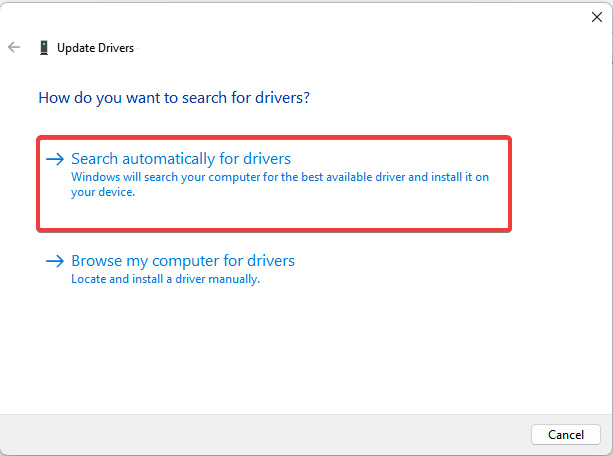
- Das Dienstprogramm sucht nach Aktualisierungen und verwendet die folgenden Anweisungen auf dem Bildschirm, umden Treiber zu installieren .
- Starten Sie das Gerät neu, wenn das Update installiert ist.
Dies ist eine weitere manuelle Methode, mit der Sie Samsung Xpress M2876ND-Treiber herunterladen und aktualisieren können. Aufgrund der komplizierten Schritte können Sie das Laufwerk jedoch möglicherweise nicht mit den Methoden aktualisieren. Befolgen Sie zur Vereinfachung die nächste, automatische Lösung.
Lesen Sie auch: Samsung USB-Treiber herunterladen und aktualisieren für Windows 11/10
Methode 3: Aktualisieren Sie den Treiber automatisch
Die letzte und ultimative Methode zum Aktualisieren des Samsung Xpress M2876ND-Treibers ist die Verwendung einer automatischen Lösung namens Bit Driver Updater. Dieses Tool ist ziemlich erstaunlich und bietet einige der besten Funktionen, die über die nativen Treiberaktualisierungen hinausgehen. Mit Hilfe des Tools erhalten Sie zwei Alternativen, um den Treiber zu aktualisieren. Sie können den Treiber entweder sofort herunterladen und aktualisieren oder für einen gewünschten Zeitraum planen.
Darüber hinaus ist Bit Driver Updater einer der fortschrittlichsten Treiber-Updater für Windows. Das Tool bietet Ihnen Sicherungs- und Wiederherstellungsoptionen. Sie können die Sicherung eines oder aller Treiber erstellen und diese nach Bedarf wiederherstellen oder freigeben. Diese Optionen sind für Benutzer sehr praktisch, wenn ein Treiber ausfällt oder beschädigt wird.
Mit Bit Driver Updater erhalten Sie Zugriff auf mehrere Funktionen. Sie können bei Bedarf auch die Treiberaktualisierungen für jedes Gerät ignorieren. Die mehrsprachige Benutzeroberfläche der Software ermöglicht es Benutzern von allen geografischen Standorten, das Tool in ihrer Muttersprache zu verwenden. Das Tool unterstützt Sprachen wie Deutsch, Englisch, Französisch, Niederländisch, Japanisch und viele mehr.
Hier ist das Beste an der Software, sie bietet Ihnen nur WHQL-zertifizierte Treiber. Das bedeutet, dass alle Ihnen angebotenen Treiber-Updates verifiziert und zuverlässig sind. Die Treiberaktualisierungen enthalten keine versteckte Malware, Trojaner, Viren oder andere schädliche Dateien.
Das ist nicht alles, was wir Ihnen über Bit Driver Updater mitteilen müssen, aber Sie werden mehr erfahren, wenn Sie das Tool verwenden. Schauen wir uns also das Verfahren zur Verwendung des Tools an.
Wie verwende ich den Bit Driver Updater, um den Samsung Xpress M2876ND-Treiber zu aktualisieren?
Mit dem folgenden Verfahren können Sie den Samsung M2876ND-Treiber kostenlos herunterladen und mit Bit Driver Updater aktualisieren:
- Klicken Sie auf die Schaltfläche unten, um die Installationsdatei für den Bit Driver Updater herunterzuladen .
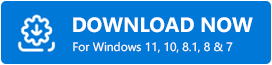
- Wenn das Installationsprogramm des Tools heruntergeladen ist, führen Sie es aus und befolgen Sie die Anweisungen auf dem Bildschirm, umdas Updateprogramm zu installieren .
- Führen Sie nach der Installation das Tool aus und klicken Sie auf die Schaltfläche Scan Drivers .Dadurch kann das Gerät alle veralteten, defekten, fehlenden und beschädigten Treiber finden. Wenn der Scanvorgang bereits läuft, warten Sie, bis er beendet ist.
- Wenn das gründliche Scannen des Systems nach veralteten Treibern stoppt und eine Liste der Treiber angezeigt wird, klicken Sie auf die SchaltflächeAlle aktualisieren , um alle Treiber herunterzuladen.Alternativ können Sie auch die SchaltflächeJetzt aktualisieren verwenden, um mit einzelnen Treiberaktualisierungen fortzufahren.
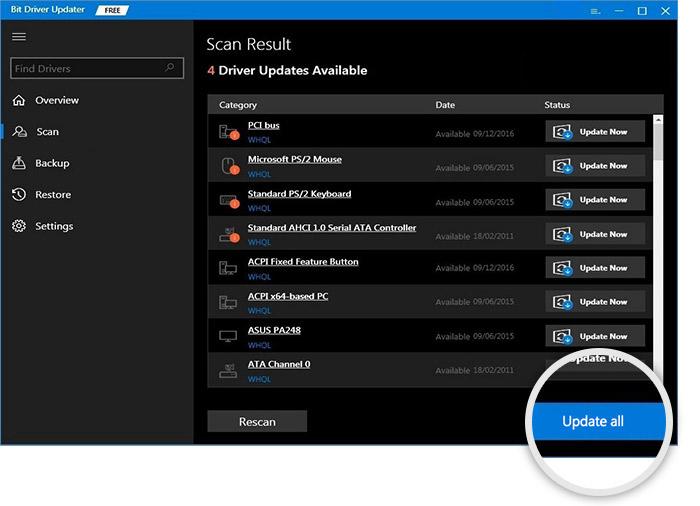
- Wenn die Treiber installiert sind, starten Sie das System neu .
Herunterladen und Aktualisieren des Samsung Xpress M2876ND-Treibers: Erfolgreich
Hier werden wir also den gesamten Vorgang zum Herunterladen und Aktualisieren von Samsung Xpress M2876ND-Treibern für Windows 10/11 abschließen. Mit einer dieser Lösungen können Sie problemlos den erforderlichen Druckertreiber für Ihr Gerät erhalten. Sobald Sie den Treiber aktualisiert haben, werden Sie keine Probleme mehr beim Drucken haben und Ihr Drucker/Scannergerät perfekt betreiben.
Die manuellen Methoden zum Herunterladen und Aktualisieren des Treibers können für Sie etwas kompliziert sein. Wir empfehlen Ihnen, den Bit Driver Updater zu verwenden, da Sie damit den Samsung Xpress M2876ND-Treiber sowie jeden anderen Gerätetreiber ganz einfach aktualisieren können. Die Aktualisierung der Treiber erhöht auch die Leistung des Systems.
Wenn Sie Fragen zum Blog haben, können Sie diese in den Kommentaren unten stellen. Sie können auch Vorschläge in Bezug auf den Blog oder die Blog-Seite machen, sofern dies geeignet ist. Wenn Ihnen dieser Artikel gefallen hat, abonnieren Sie den Newsletter von der Seite. Folgen Sie uns auch auf Facebook, Twitter, Instagram, Pinterest und Tumblr, um weitere Updates zu Anleitungen wie diesem Treiber-Download für Samsung Xpress M2876ND zu erhalten.
